时间:2017-05-24 08:22:51 作者:quers 来源:系统之家 1. 扫描二维码随时看资讯 2. 请使用手机浏览器访问: https://m.xitongzhijia.net/xtjc/20170524/98533.html 手机查看 评论 反馈
在Excel表格中,我们若是想要设置一个打印区域,并不会很准确的出现在活动表格边界,只会按照预先设置的比例调整整个版面的大小,相当麻烦,有没有办法可以让Excel自动调整打印区域,并且这个打印区域就在活动表格边界呢?当然可以的,具体操作方法请看下文。
Excel自动调整打印区域的方法:
1、选取区域 - 页面布局 - 设置打印区域。
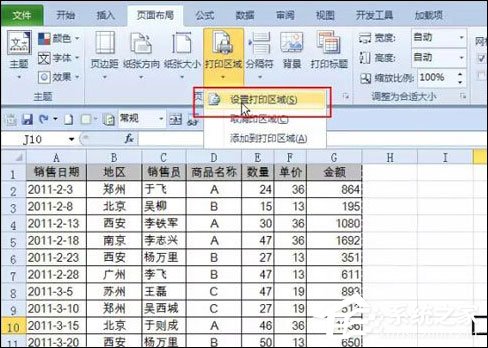
2、公式 - 名称管理器,打印选取print_area,然后在下面的文本框输入以下公式:

公式简介:
COUNTA(Sheet1!$A:$A):统计有多少行
COUNTA(Sheet1!$1:$1):统计有多少列
OFFSET(Sheet1!$A$1,,,行数,列数):以A1为顶点根据行和列数生成一个动态区域
效果如下面动态图所示,添加新的列或行后,打印区域也会自动调整大小(注意虚线变化)
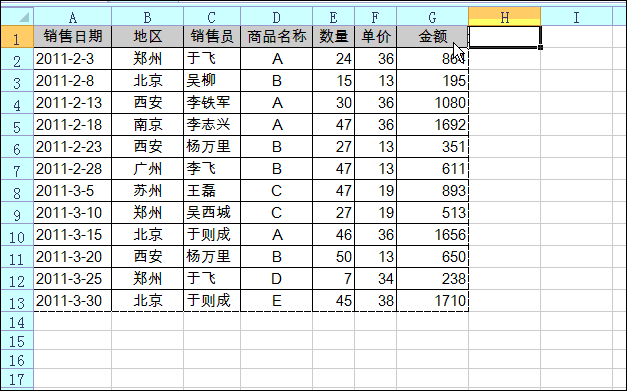
以上便是Excel自动调整打印区域的方法,这样,我们就可以随意增加删减表格,而不会影响打印区域的范围。
发表评论
共0条
评论就这些咯,让大家也知道你的独特见解
立即评论以上留言仅代表用户个人观点,不代表系统之家立场